今天着手了一个全新领域的项目,从完全没有头绪到成功运行,记录一下具体的部署流程
github项目链接V2rayA
一开始拿到以后完全没有抓手,去阅读了一下他的帮助文档

写着能用docker运行,就去下载了一个Docker配置了一下
拉取代码到本地
没下安装包,直接用终端git拉取到本地的
首先通过
cd 文件名 //进入当前目录下的文件
ls //展示当前目录下的所有文件
pwd //显示当前路径
进入想要保存的路径,然后通过
git clone https://github.com/v2rayA/v2rayA.git
git clone 项目网址 //来拉取代码
然后项目就进入本地了
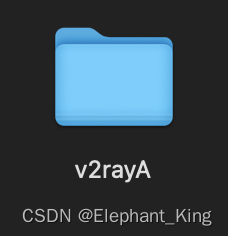
用VScode打开项目
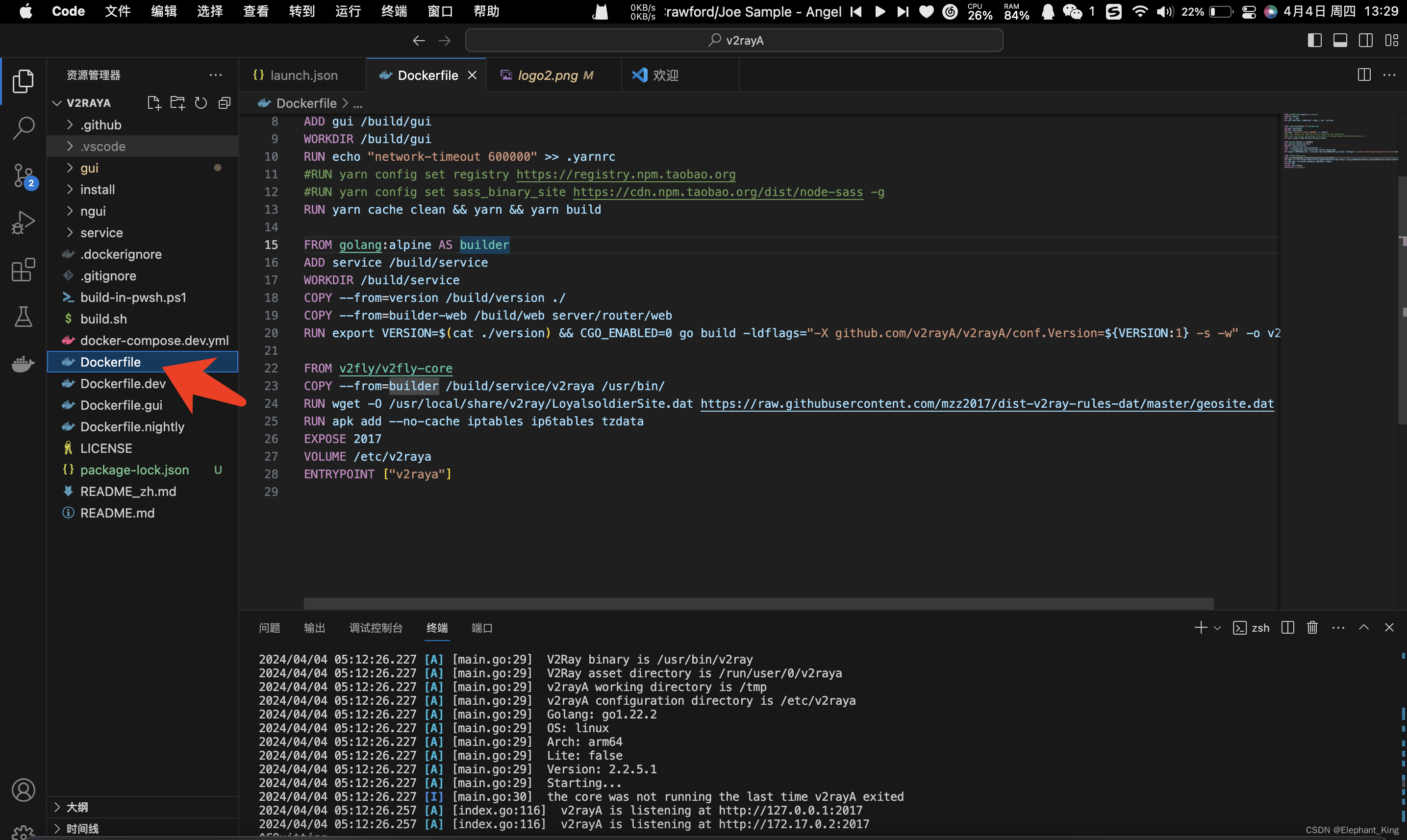
其中这个Dockerfile就是docker的配置文件
配置Docker
就类似于这个项目在docker中已经把自己的所有运行环境全部配置好了,现在只要运行这个文件,就可以配置这个项目所需的所有文件,然后成功运行
在当前文件下的终端中运行
docker build -t v2raya . //v2raya是文件名
//这里需要注意几个点
//1.v2raya应该全小写 源文件名是v2rayA但是必须最后一个A要小写
//2.最后要加一个 . (空格+点)不然也不能成功运行

然后系统就回运行这个项目所需要部署的所有程序
在运行完成后,可以通过
docker image
来查看当前的镜像

其中v2raya就是我们生成的镜像
同时在Docker应用的image里面也能看得到
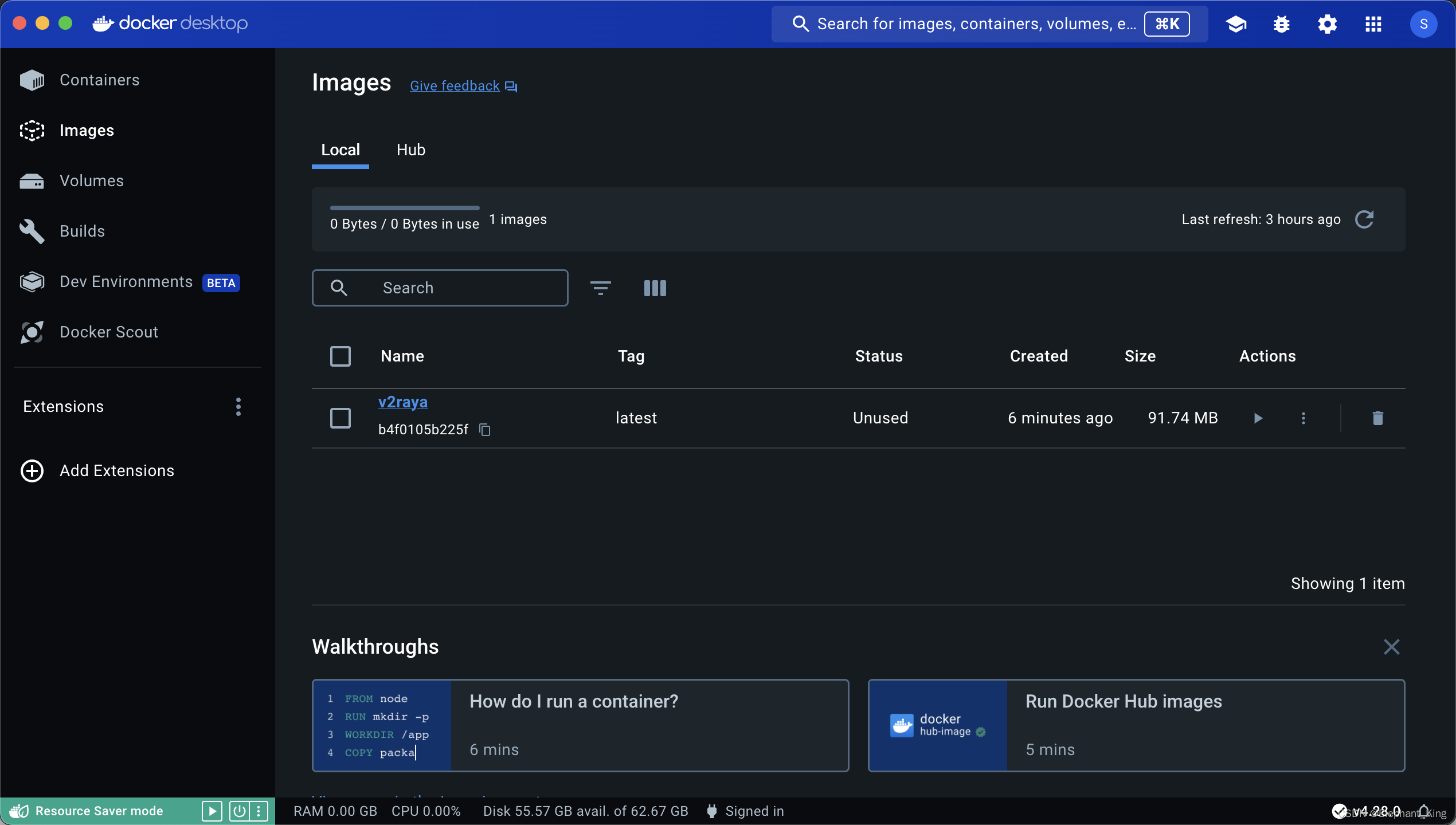
然后输入代码
docker run -p 2017:2017 v2raya
//这里注意,可能是docker的原因
//如果直接使用
//docker run v2raya
//会导致显示在对应端口监听但是进不去的情况,个人猜测是配置在Docker上的这个端口而不是本地的端口上了
//网上搜了一下第一行的代码是将Docker的这个端口对应词到本地
如果直接使用docker run v2raya会导致显示在对应端口监听但是进不去的情况,个人猜测是配置在Docker上的这个端口而不是本地的端口上了网上搜了一下第一行的代码是将Docker的这个端口对应词到本地
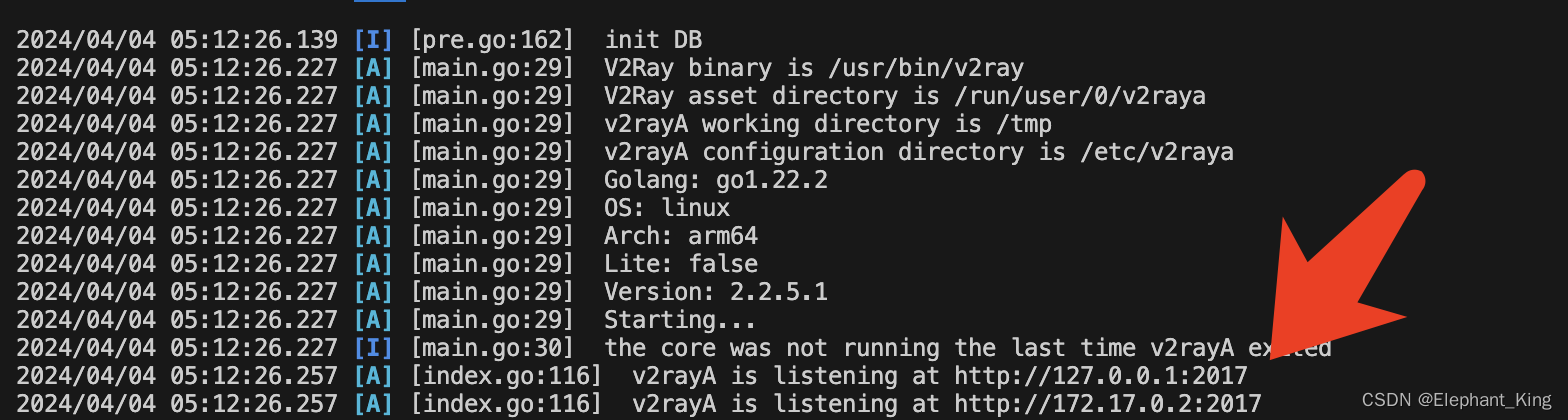
运行成功进入监听端口项目成功运行

























 2201
2201

 被折叠的 条评论
为什么被折叠?
被折叠的 条评论
为什么被折叠?








